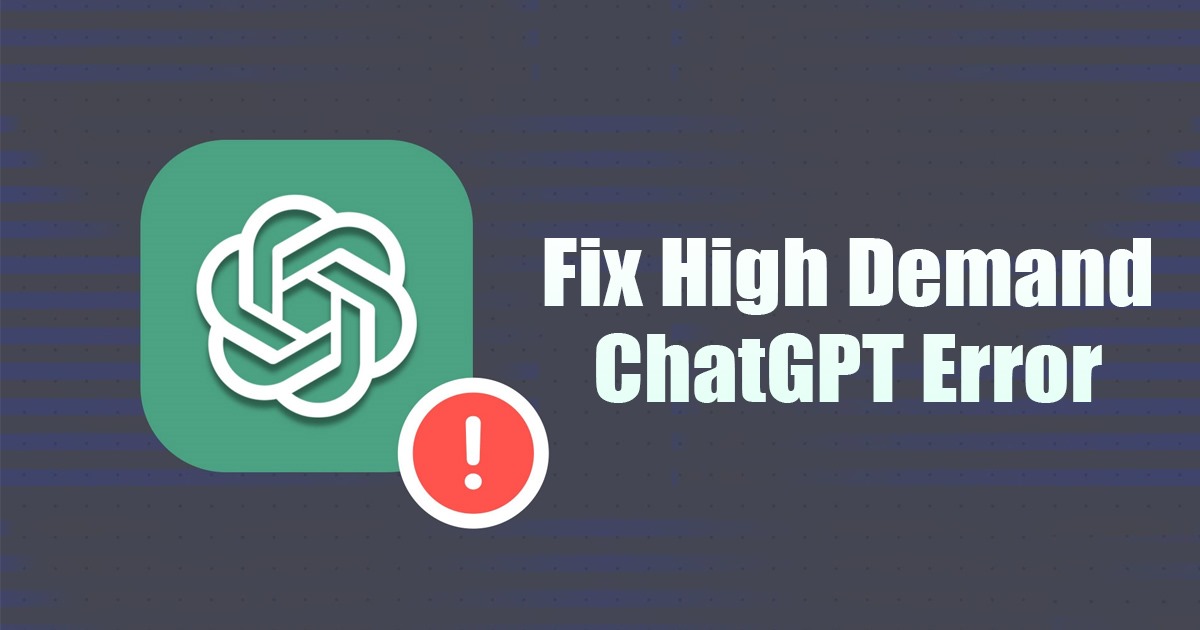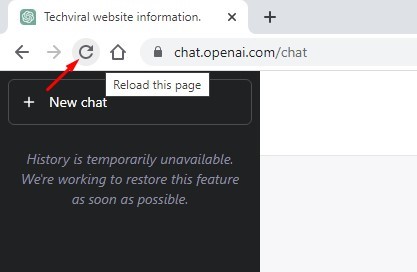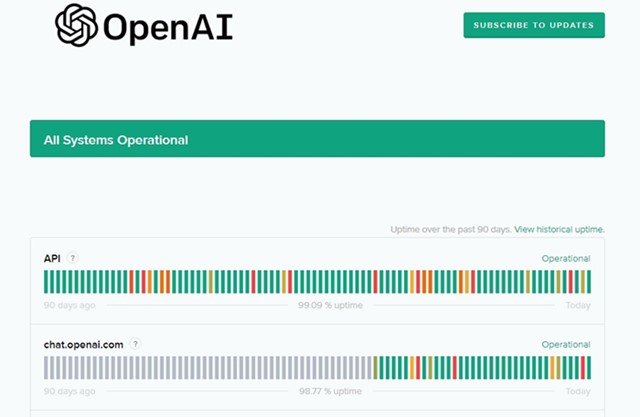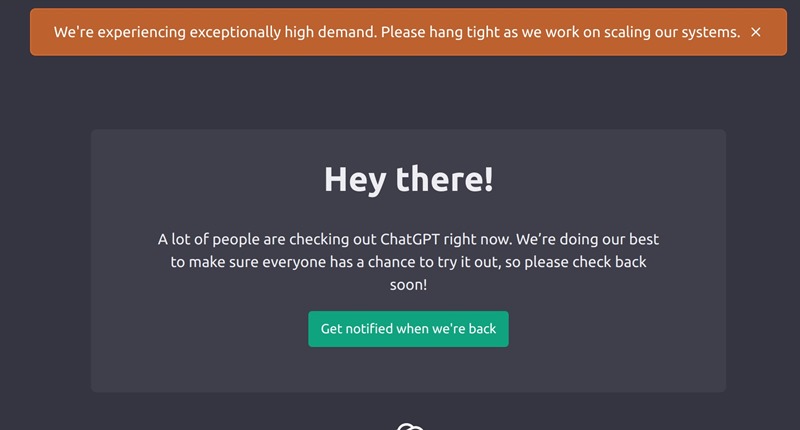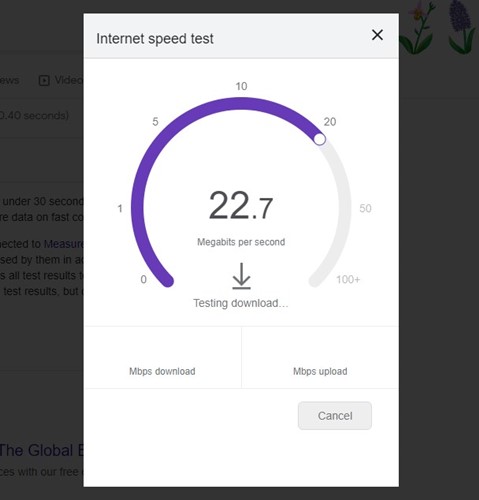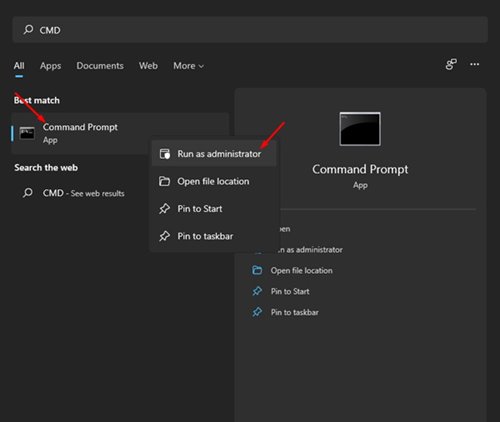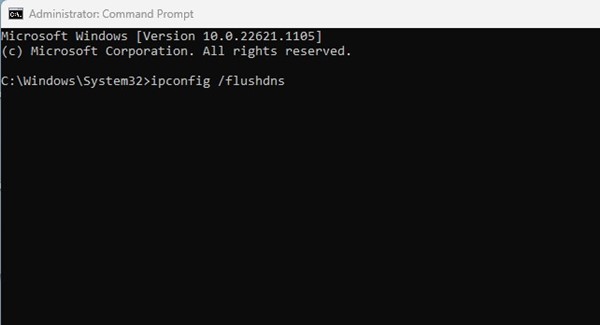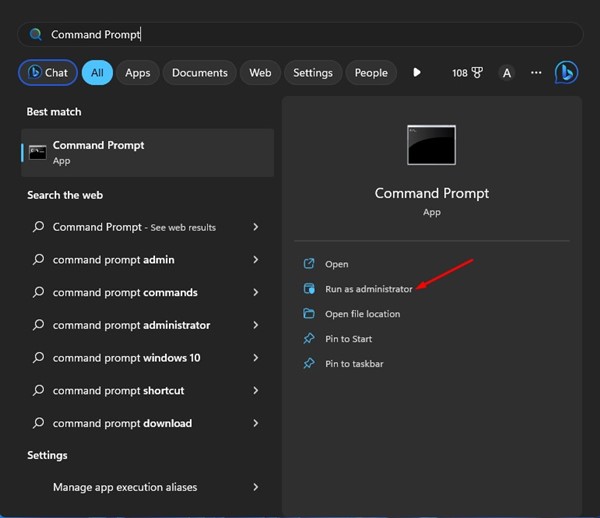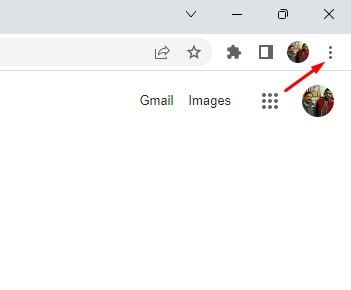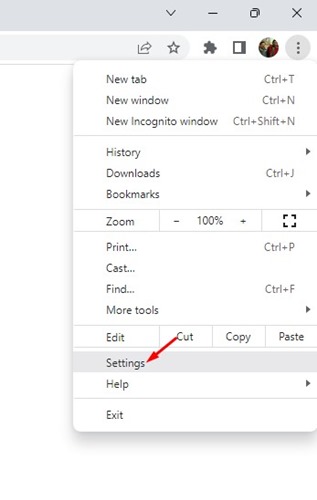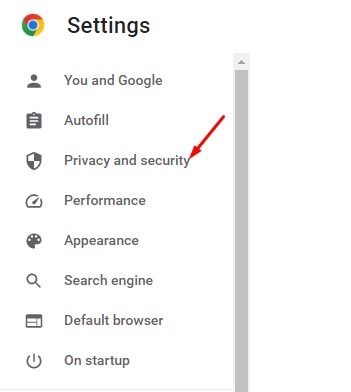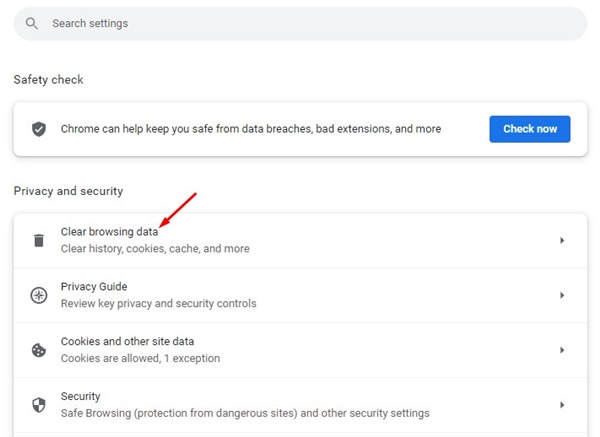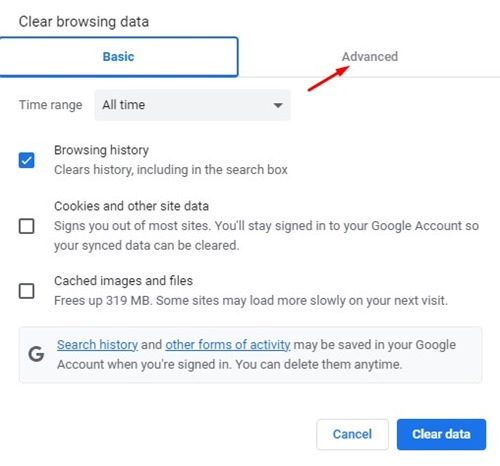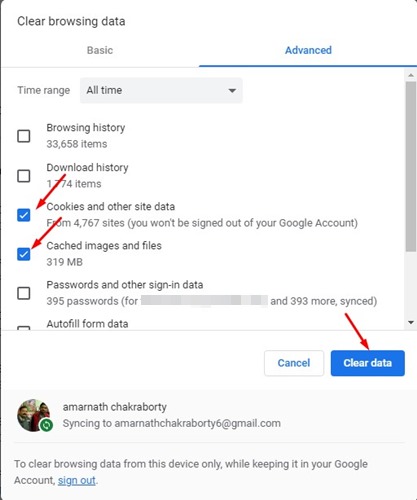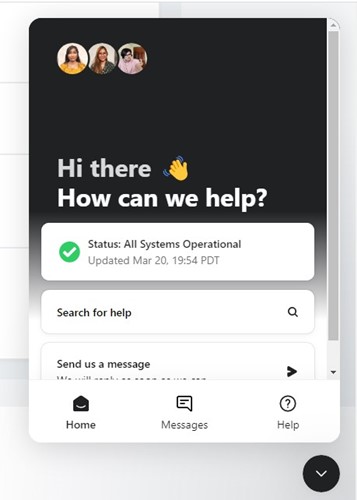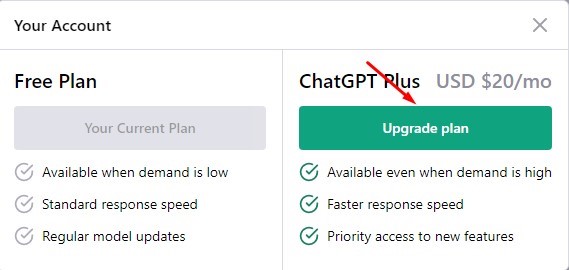ChatGPT уже представил платный план под названием ChatGPT Plus, но он был менее популярен, чем бесплатная версия. Поскольку большинство пользователей используют бесплатную версию ChatGPT, сервер часто перегружен и показывает ошибки.
Многие пользователи ChatGPT сообщают о получении сообщений об ошибках: «У нас исключительно высокий спрос». Пожалуйста, подождите, пока мы работаем над масштабированием наших систем».
Если вы читаете это руководство, возможно, вы уже сталкивались с сообщением об ошибке «ChatGPT High Demand». Сообщение об ошибке обычно появляется, когда спрос высок и многие пользователи активно используют ChatGPT.
Содержание
- 1 10 лучших способов исправить ошибку высокого запроса ChatGPT
- 1.1 1. Перезагрузите веб-страницу
- 1.2 2. Проверьте серверы ChatGPT
- 1.3 3. Не используйте ChatGPT в часы пик
- 1.4 4. Переключитесь на более быстрый Интернет
- 1.5 5. Очистить DNS
- 1.6 6. Сбросьте IP-адрес
- 1.7 7. Очистите кеш браузера
- 1.8 8. Свяжитесь со службой поддержки OpenAI
- 1.9 9. Получите ChatGPT Plus
- 1.10 10. Переключиться на альтернативу ChatGPT
10 лучших способов исправить ошибку высокого запроса ChatGPT
Хотя сообщение об ошибке в основном появляется из-за проблемы сервера OpenAI, вы можете сделать несколько вещей, чтобы избежать повторного появления сообщения об ошибке. Ниже мы рассказали о некоторых простых методах исправления ошибки высокого запроса ChatGPT.
1. Перезагрузите веб-страницу
Проблема, приводящая к ошибке ChatGPT High Demand, может быть связана с самим браузером. Вы можете быстро исключить такие проблемы, перезагрузив веб-страницу.
Иногда веб-страницы не загружаются должным образом и отображают случайные ошибки. Поэтому, прежде чем пробовать следующие методы, перезагрузите текущую веб-страницу.
Чтобы перезагрузить веб-страницу ChatGPT, нажмите значок перезагрузки рядом с URL-адресом. Открытая веб-страница немедленно перезагрузится.
2. Проверьте серверы ChatGPT
В сообщении об ошибке четко указано, что OpenAI пользуется исключительно высоким спросом; поэтому они работают над масштабированием своих систем.
Поэтому, если ошибка чрезвычайно высокого запроса ChatGPT появляется повторно, серверы отключены на техническое обслуживание.
Как и любой другой веб-инструмент, ChatGPT часто недоступен из-за проблем с сервером. Когда серверы не работают, вы можете получить другие ошибки, например «Произошла ошибка при формировании ответа».
Итак, прежде чем завершить, проверьте, не работают ли серверы OpenAI. Вы можете проверить это веб-страница , чтобы увидеть состояние всех инструментов OpenAI.
3. Не используйте ChatGPT в часы пик
Если вы пытаетесь получить доступ к ChatGPT в часы пик, вы увидите этот экран с ошибкой. Час пик – это время, когда большинство пользователей активны на сайте и генерируют ответы.
Когда большое количество людей одновременно используют ChatGPT, это создает огромную нагрузку на сервер, что приводит к его сбою. Вы можете нажать кнопку «Получить уведомление, когда мы вернемся», чтобы получить уведомление, когда ChatGPT станет доступен для доступа.
4. Переключитесь на более быстрый Интернет
Переключение на более быстрый Интернет — неподходящее решение, но важно обеспечить максимальное удобство общения с искусственным интеллектом.
Поскольку миллионы пользователей одновременно активно используют инструмент искусственного интеллекта по всему миру, любое обрыв соединения приведет лишь к задержке в генерировании ответов.
Поэтому, если ваше устройство подключено к нестабильной сети, попробуйте сначала исправить ее. Чтобы обеспечить быстрый и стабильный доступ в Интернет, посетите fast.com в веб-браузере.
5. Очистить DNS
Многие пользователи утверждают, что могут устранить ошибку ChatGPT с высоким спросом путем очистки DNS. Очистка кэша DNS также обеспечит более быстрый доступ к ChatGPT и более быстрые ответы.
Очистка DNS также решит многие проблемы с подключением к Интернету. Вот как очистить кэш DNS в Windows.
1. Нажмите «Поиск Windows» и введите «Командная строка».
2. Когда откроется командная строка, выполните данную команду:
ipconfig /flushdns
Вот и все! Это немедленно очистит кэш DNS Resolver. Теперь вам нужно открыть веб-браузер и снова получить доступ к ChatGPT.
6. Сбросьте IP-адрес
Если вы по-прежнему получаете сообщение об ошибке высокого спроса, сбросьте IP-адрес вашего устройства. OpenAI могла пометить ваш IP-адрес из-за подозрительных действий, и вы не сможете использовать чат-бота AI в часы пик.
В таких ситуациях вам необходимо сбросить свой IP-адрес. Вот как можно сбросить свой IP-адрес в Windows.
1. Нажмите «Поиск Windows» и введите «Командная строка». Щелкните правой кнопкой мыши приложение «Командная строка» и выберите «Запуск от имени администратора».
2. Когда откроется командная строка, выполните все эти команды по отдельности.
netsh winsock reset
netsh int ip reset
ipconfig /release
ipconfig /renew
ipconfig /flushDNS
3. После выполнения команд закройте командную строку.
Теперь откройте свой любимый веб-браузер и получите доступ к ChatGPT. На этот раз ошибок, связанных с IP, не будет.
7. Очистите кеш браузера
Устаревший или поврежденный кеш браузера и файлы cookie являются еще одной причиной ошибок на сайте. Если ошибка «ChatGPT сейчас заполнена» по-прежнему появляется, попробуйте очистить кеш браузера и файлы cookie.
1. Откройте браузер Google Chrome и нажмите три точки в правом верхнем углу.
2. В меню Chrome выберите Настройки.
3. Перейдите на вкладку Конфиденциальность и безопасность на экране настроек.
4. Выберите «Очистить данные просмотра» справа в разделе «Конфиденциальность и безопасность».
5. Перейдите на вкладку «Дополнительно» и выберите «Все время» в диапазоне времени.
6. Затем проверьте «Файлы cookie и другие данные сайта» и «Кэшированные изображения и файлы». После этого нажмите кнопку Очистить данные.
Вот и все! После очистки кэша браузера перезапустите браузер и снова войдите в ChatGPT.
8. Свяжитесь со службой поддержки OpenAI
Если серверы или ChatGPT не отключены на техническое обслуживание и вы выполнили все методы, перечисленные в статье, но по-прежнему получаете сообщение об ошибке с высоким запросом ChatGPT, пришло время обратиться в службу поддержки OpenAI.
Поскольку ChatGPT все еще находится на стадии тестирования, разработчики открыли систему поддержки. Вы можете попросить службу поддержки проверить вашу учетную запись ChatGPT.
Они могут разобраться в вашей проблеме и предложить несколько способов ее решения. Если возникнет какая-либо проблема, связанная с учетной записью, команда OpenAI исправит ее и уведомит вас на ваш зарегистрированный адрес электронной почты.
Чтобы связаться со службой поддержки OpenAI, отправьте электронное письмо с описанием вашей проблемы на адрес [email protected].
9. Получите ChatGPT Plus
ChatGPT Plus доступен всего за 20 долларов США в месяц и позволяет получить доступ к чат-боту с искусственным интеллектом даже при высоком спросе.
Если вы можете себе это позволить, приобрести ChatGPT Plus получите доступ к чат-боту с искусственным интеллектом даже в часы пик. ChatGPT Plus имеет и другие преимущества, такие как более высокая скорость ответа, приоритетный доступ к новым функциям и т. д.
10. Переключиться на альтернативу ChatGPT
ChatGPT — не единственный чат-бот с искусственным интеллектом, доступный в Интернете; многие другие чат-боты с искусственным интеллектом используют GPT-3/GPT3.5 и генерируют аналогичные ответы.
Итак, если ошибка высокого запроса ChatGPT по-прежнему появляется после использования всех методов и обращения в службу поддержки, пришло время перейти на Альтернативы ChatGPT .
Читайте также: Как использовать ChatGPT в Chrome (все методы + расширения)
Ошибка высокого запроса ChatGPT может расстраивать, но ее можно исправить, следуя нашим общим методам. Вы можете переключиться на альтернативу ChatGPT, если ошибка по-прежнему возникает. Если эта статья помогла вам, не забудьте поделиться ею с друзьями и семьей.